

Por Adela D. Louie, Última atualização: May 31, 2023
Há muitas maneiras de tornar um vídeo extraordinário. Uma maneira é adicionar voz ao vídeo no Windows 10. Isso pode ajudá-lo fazer vídeos interessantes assistir. Se a locução tiver uma qualidade muito boa, também mostra ou significa que o vídeo foi feito com cuidado extra e é de alta qualidade. Neste artigo, conheceremos alguns dos fundamentos que você precisará para adicionar locução ao vídeo e tornar a qualidade do seu vídeo um dos livros.
Se você também é um aspirante a criador de vídeos que deseja compartilhar muitas de suas experiências por meio do uso de imagens em movimento, este artigo realmente o ajudará muito. Então, se você está pronto para aprender como adicionar voz ao vídeo, tenha suas canetas e cadernos prontos, pois iniciaremos a discussão.
Parte 1: Quais são os fundamentos para adicionar locução ao vídeo no Windows 10?Parte 2: Qual é o software de edição de vídeo que você pode usar para adicionar narração aos seus vídeos?Resumo
É muito importante que você tenha aprendido e estudado os diferentes fundamentos para poder adicionar voz ao vídeo no Windows 10. Estaremos falando sobre as ferramentas e procedimentos que tornarão seus vídeos mais interessantes em comparação com o que eram antes. Comecemos.
Alguns dos fatores mais importantes são as ferramentas que você vai usar. Você deve estar pronto com o material de vídeo onde adicionará sua narração. Consiste no editor de vídeo e no hardware que você usará, como microfone, condensador e muito mais.
Você deve estar preparado com o melhor editor de vídeo que o ajudará a adicionar cuidadosamente a narração ao vídeo. Quando se trata do microfone que você usará, muitos criadores de conteúdo usam microfones em dois grupos, conhecidos como condensadores e microfones dinâmicos.
Se você já usou um condensador antes, ele pode ajudá-lo a produzir um som superior à medida que captam a poluição sonora. Se você realmente deseja produzir um vídeo de alta qualidade com a integração de locução, a escolha de materiais de alta qualidade será mais importante.
Como mencionamos anteriormente, é importante que você escolha o melhor software de edição de vídeo que o ajudará a adicionar voz ao vídeo. Nesta parte do artigo, compartilharemos com você os melhores e outros softwares de edição de vídeo que você pode experimentar.
Quando se trata de vídeos, seja conversão ou edição, o Conversor de Vídeo FoneDog é o seu parceiro mais confiável. É um software de vídeo compatível com computadores Mac e Windows.
Download grátis Download grátis
Ele pode ajudá-lo a converter facilmente seus arquivos, bem como editar e melhorar seus arquivos de vídeo e áudio. Esse melhor software de conversão de vídeo gratuito pode ser usado com eficiência, pois pode converter seus arquivos e editá-los em tempo hábil, sem comprometer a qualidade dos vídeos que você produz. Então se você queria adicionar voz ao vídeo no Windows 10, este é o melhor software de edição de vídeo que recomendamos que você experimente. Aqui estão as coisas que você deve saber sobre o FoneDog Video Converter.
Vamos agora aprender como adicionar voz ao vídeo, usando o FoneDog Video Converter.
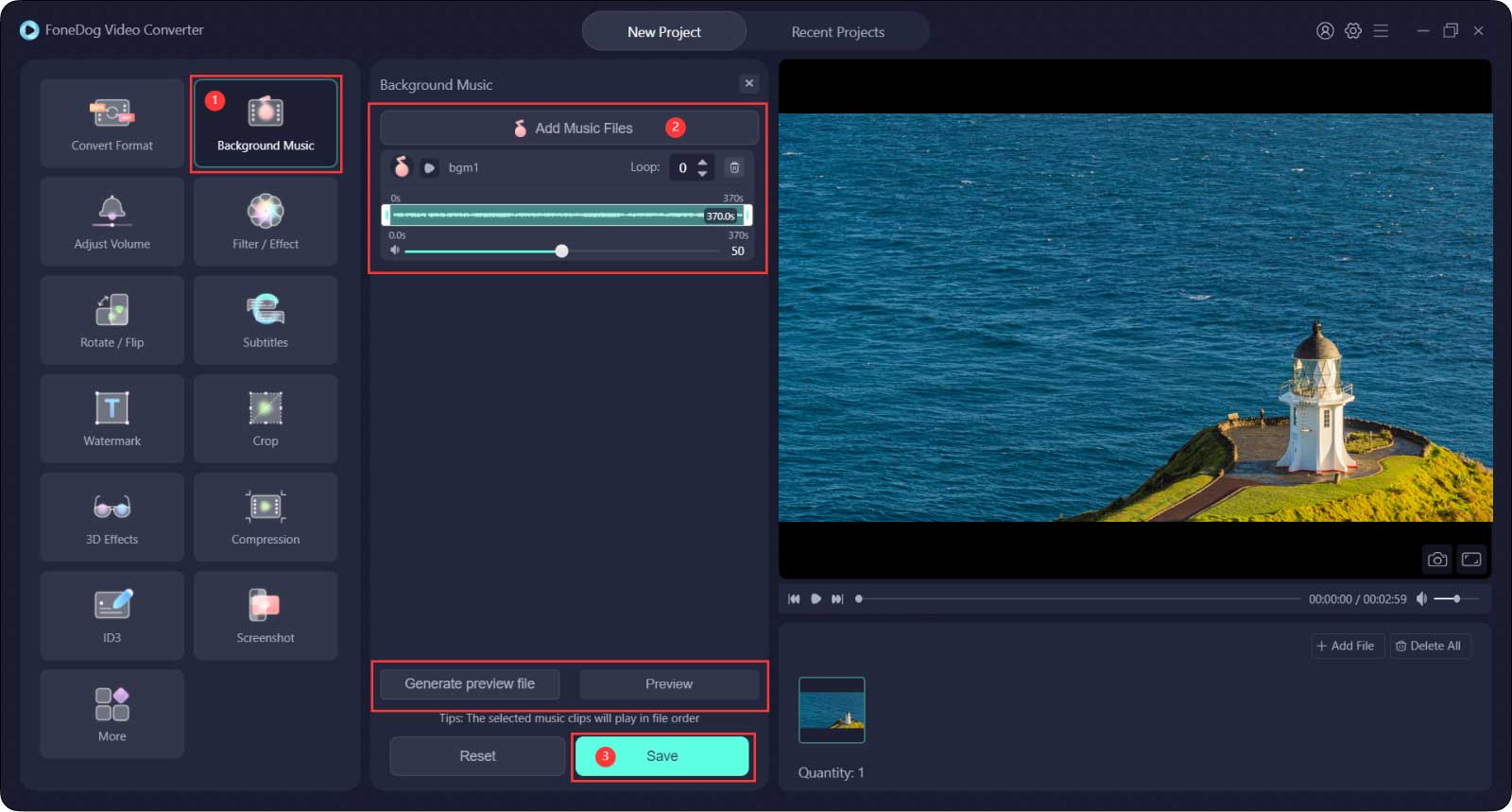
Outra ferramenta que você pode usar para adicionar voz ao vídeo no Windows 10 é o famoso VLC Media Player. Uma das desvantagens de usar este é que você não veria os parâmetros de que pode precisar caso queira ajustar algumas configurações. Também pode ser complicado; você sempre pode verificar as etapas abaixo apenas no caso.
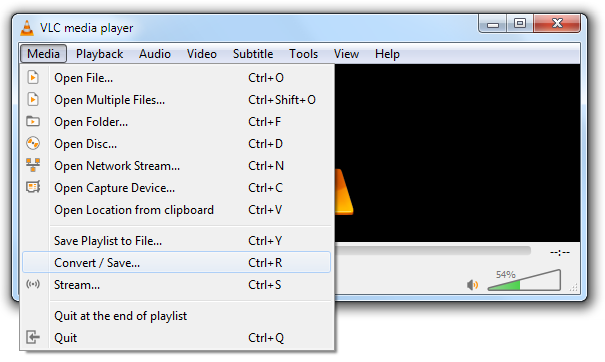
Outra ferramenta que pode ajudá-lo a adicionar voz ao vídeo no Windows 10 é o Windows Movie Maker. É de fácil acesso, pois faz parte do pacote de software essencial do Windows. Vamos aprender os passos que devemos seguir se optamos por usar o Windows Movie Maker.
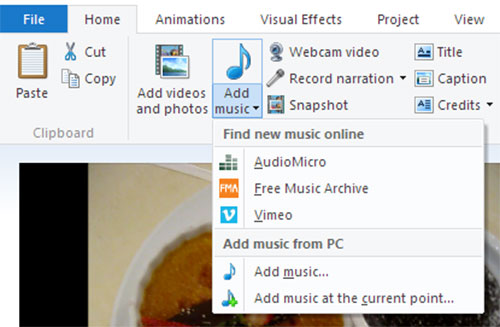
Estas são apenas algumas das ferramentas que você pode usar para adicionar voz ao vídeo. Se você navegar na web, há muitos deles que podem ajudá-lo.
As pessoas também leram[Resolvido] Aprendendo a girar vídeo no Windows 10 em 2023Guia 2023: Como mesclar arquivos MP4 no Windows 10?
Agora você sabe como adicionar voz ao vídeo no Windows 10? Existem muitas inovações tecnológicas hoje que podemos usar para melhorar materiais básicos e coisas que fazíamos antes. A integração de locuções em vídeos é uma das melhorias mais sábias que podemos tentar. Esperamos que através de todas as informações e ferramentas que lhe transmitimos, você possa escolher qual se adequa aos seus recursos, bem como os resultados que deseja ter. Afinal, você tem que usar muita criatividade para fazer um vídeo que reflita o que seu coração queria fazer e compartilhar.
Deixe um comentário
Comentário
Conversor de vídeo
Converta e edite vídeos e áudios 4K/HD para qualquer formato
Download grátis Download grátisArtigos Quentes
/
INTERESSANTEMAÇANTE
/
SIMPLESDIFÍCIL
Obrigada! Aqui estão suas escolhas:
Excelente
Classificação: 4.6 / 5 (com base em 88 classificações)